TTEP.CN > 故障 >
苹果mac为什么连不上wifi 苹果电脑Mac无法连接wifi的解决方法
苹果mac为什么连不上wifi 苹果电脑Mac无法连接wifi的解决方法。我们在使用电脑的时候,总是会遇到很多的电脑难题。当我们在遇到了苹果电脑连接不上WiFi的时候,我们应该怎么办呢?一起来看看吧。
第一步、重启Mac无线网卡
点击桌面顶部无线网络图标,下拉菜单中点击“关闭Wi-Fi”,然后再使用同样方法,下拉菜当中点击“Wi-Fi:打开”,重新启动无线网卡
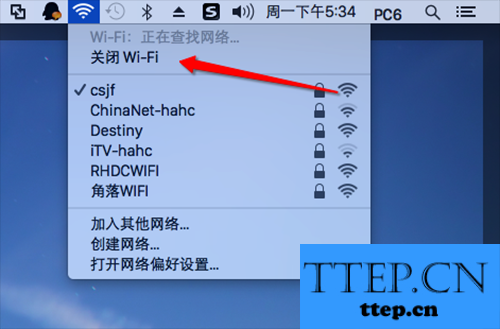
第二步、重启路由器
过长时间开着路由器的话,有可能造成路由器过热,可以尝试关闭路由器,静置一段时间,然后再接通路由器电源,可能问题会得到解决。
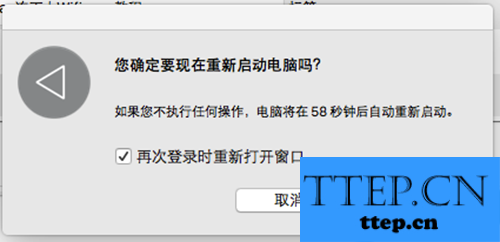
第三步、重启系统
问题依旧的话,重启系统试试看,可能问题能够得到解决
第四步、删除无用的无线网络
因为无线网络信号在同一个频段,也可能造成Mac连不上WiFi的问题,这时候,我们可以通过删除无用的WiFi的方式,解决这个问题
步骤一、点击顶部无线网络图标,下拉菜单中选择“打开网络偏好设置”
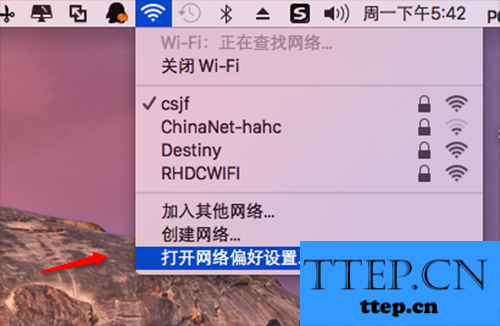
步骤二、在网络偏好设置中,进入“高级”选项。

步骤三、选中其他无用的WiFi名称,点按“—”删除无用的网络。
对于我们在遇到了这样的电脑难题的时候,我们就可以利用到上面给你们介绍的解决方法进行处理,希望能够对你们有所帮助。
第一步、重启Mac无线网卡
点击桌面顶部无线网络图标,下拉菜单中点击“关闭Wi-Fi”,然后再使用同样方法,下拉菜当中点击“Wi-Fi:打开”,重新启动无线网卡
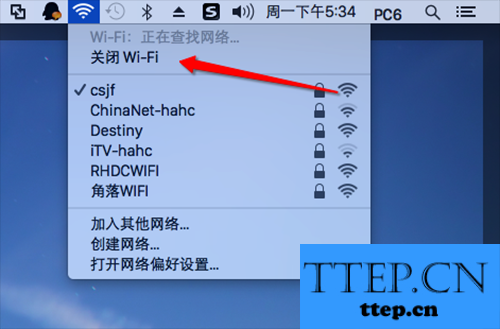
第二步、重启路由器
过长时间开着路由器的话,有可能造成路由器过热,可以尝试关闭路由器,静置一段时间,然后再接通路由器电源,可能问题会得到解决。
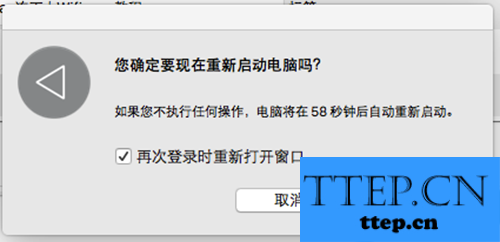
第三步、重启系统
问题依旧的话,重启系统试试看,可能问题能够得到解决
第四步、删除无用的无线网络
因为无线网络信号在同一个频段,也可能造成Mac连不上WiFi的问题,这时候,我们可以通过删除无用的WiFi的方式,解决这个问题
步骤一、点击顶部无线网络图标,下拉菜单中选择“打开网络偏好设置”
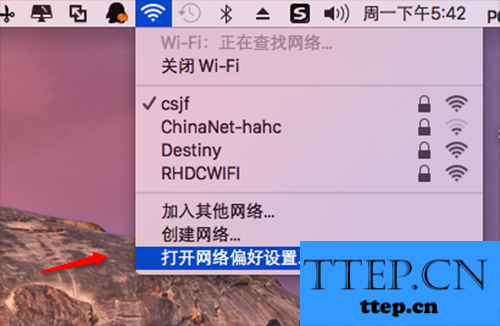
步骤二、在网络偏好设置中,进入“高级”选项。

步骤三、选中其他无用的WiFi名称,点按“—”删除无用的网络。
对于我们在遇到了这样的电脑难题的时候,我们就可以利用到上面给你们介绍的解决方法进行处理,希望能够对你们有所帮助。
- 上一篇:苹果mac电脑如何修改u盘里的文件夹 怎么在苹果电脑上修改U盘里的
- 下一篇:没有了
- 最近发表
- 赞助商链接
